Guide complet pour changer d’adresse mail Gmail ou compte Google sans rien perdre
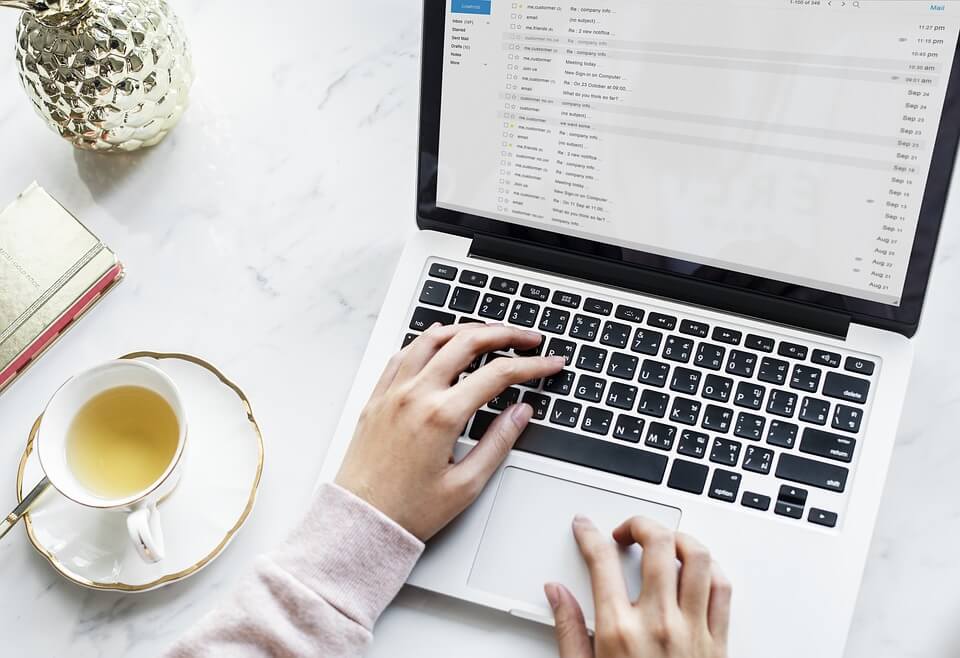
Vous êtes nombreux à vous poser la question de savoir comment passer d’une adresse mail tel que sostutocongo2017@gmail.com à sostuto.com@gmail.com sans rien perdre. Eh bien, Gmail, Hotmail et plusieurs autres services de messagerie ne permettent pas de changer d’adresse mail.
Dans cet article, je vais vous montrer comment changer d’adresse email sans rien perdre, étape par étape. Ce guide complet vous sera aussi utile si vous avez plusieurs adresses email mais vous ne souhaitez garder qu’une seule parmi elles.
A lire aussi :
5 Applications pour Transférer des Fichiers en Wifi à une très Grande Vitesse
Changer d’adresse email associé aux services tel quel LinkedIn, Skype, Facebook, PayPal est facile mais pas pour les services de messagerie. En fait, c’est IMPOSSIBLE à moins de suivre cette astuce.
Comme c’est impossible, voici ce que nous allons faire :
Étapes pour modifier d’adresse mail Gmail facilement
- Nous allons d’abord créer une nouvelle adresse email, celle que vous voulez utilisez.
- Ensuite nous allons activer une réponse automatique dans l’ancienne boite de messagerie pour signaler que nous avons changé d’adresse email.
- Nous allons maintenant activer une fonction qui permet de transférer tous les nouveaux mails reçus sur l’ancienne adresse email vers la nouvelle.
N’est-ce pas cool ? Voyons maintenant comment changer de boite de messagerie étape par étape.
Création de la nouvelle adresse mail Gmail
Nous n’allons pas nous attarder sur ce point vu que tout le monde sait comment créer une adresse mail Gmail, Yahoo, Hotmail, etc.
Pour créer une adresse mail sur Google, il suffit d’aller sur mail.google.com et cliquer sur Créer un compte et remplissez le formulaire.
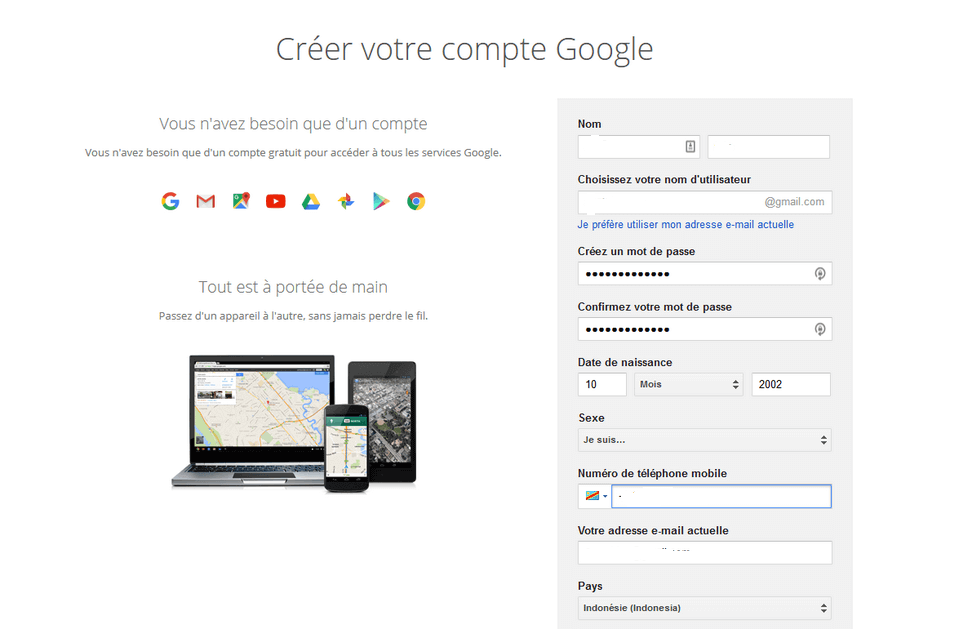
Activer une réponse automatique dans l’ancienne boite de messagerie
Etape 1 : Ouvrir votre ancienne boite mail, allez dans Paramètres, cherchez Réponse Automatique et activer l’option.
Ecrivez un message court pour expliquer que vous avez changé d’adresse mail et Enregistrer les modifications.
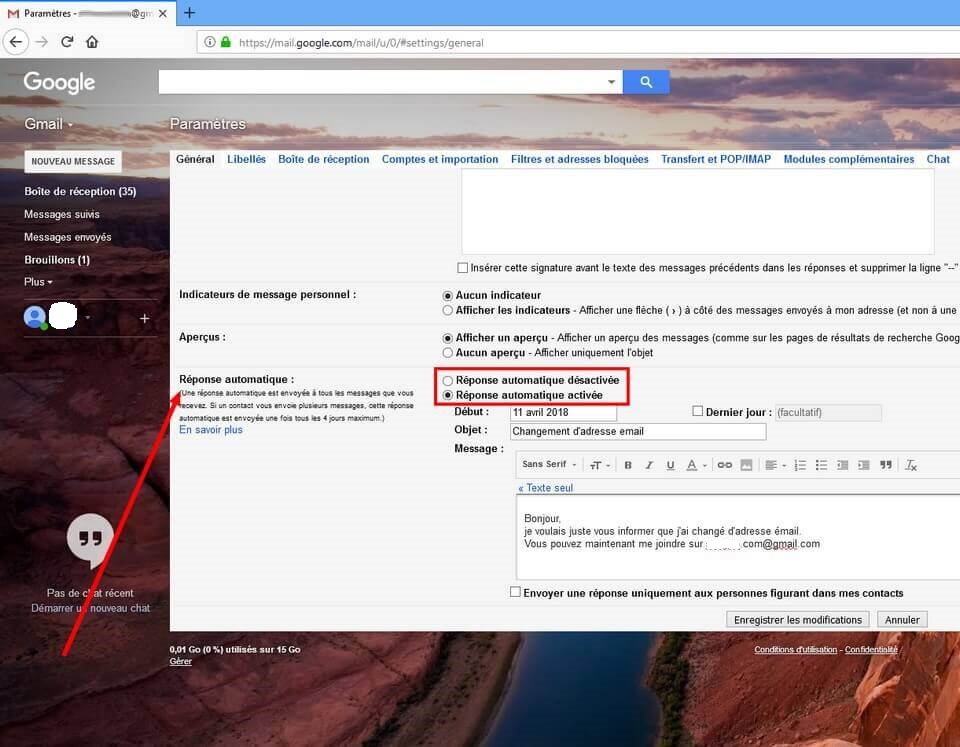
Redirection des nouveaux mails de l’ancienne adresse mail vers la nouvelle adresse
Etape 1 : Ouvrir votre ancienne boite mail, allez dans Paramètres -> Transfert et POP /IMAP et cliquer sur « Ajouter une adresse de transfert ».
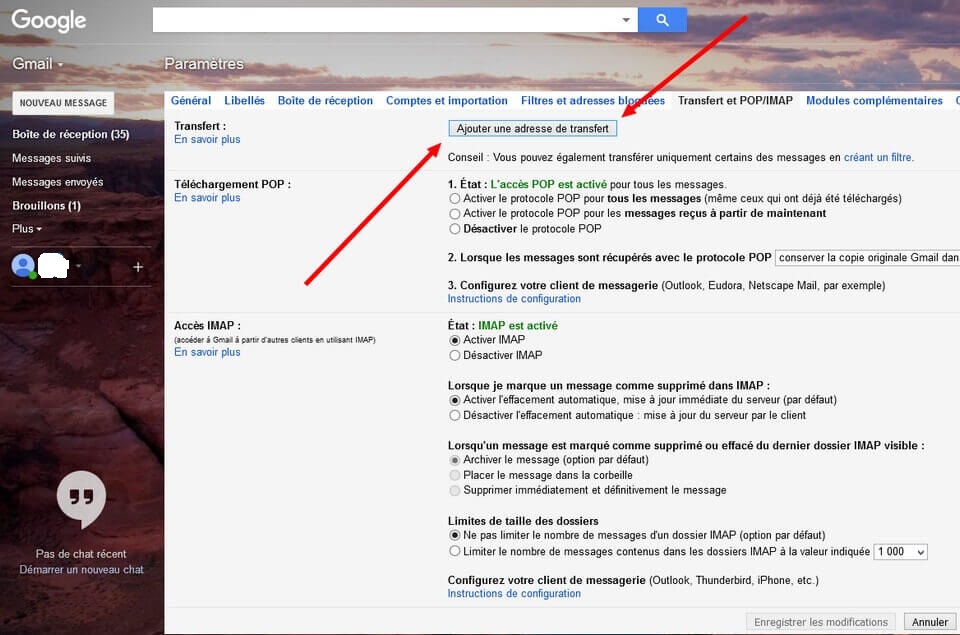
Etape 2 : Saisissez votre nouvelle adresse mail.
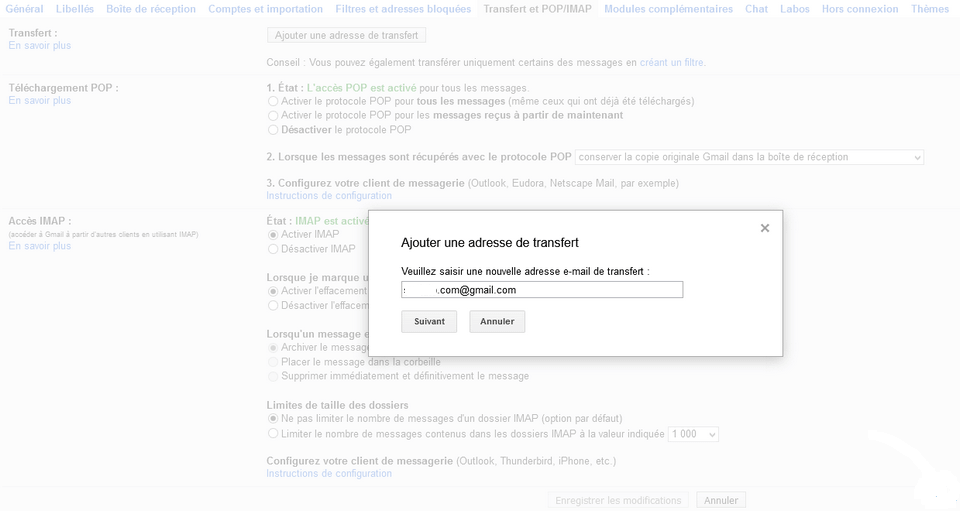
Google vous demandera de confirmer et c’est tout.
A lire aussi :
Comment créer une clé USB multiboot contenant plusieurs systèmes d’exploitations
Conclusion
Vous savez maintenant comment changer d’adresse email facilement sans perdre ses données. Si vous avez des questions, n’hésitez pas de les poser dans les commentaires.
Aussi partager l’astuce autour de vous.














